Задайте общие настройки пользователя, такие как отображение значков ошибок и предупреждений в дереве исследования Simulation, настройки сетки и внешний вид эпюр, и т. п. Настройки пользователя применимы ко всем исследованиям во всех документах.
Чтобы установить общие настройки:
- Выберите .
Откроется диалоговое окно Настройки пользователя - Общие.
- Выберите один из описанных ниже вариантов и нажмите кнопку OK.
Сбросить все возвращает Общие настройки к системным по умолчанию.
Качество символов нагрузок/креплений
Задает качество символов нагрузок и креплений.
| Каркасное представление |
Отобразятся символы трехмерного каркасного представления.
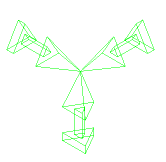
|
| Качество каркасного представления
|
|
| Закрасить |
Отобразятся трехмерные символы с закраской.

|
| Качество режима "Закрасить"
|
|
Эпюры результатов
| Динамическое обновление эпюр |
Когда установлен флажок, эпюры динамически обновляются, так как параметры, управляющие внешним видом эпюры, изменены. Снимите флажок чтобы улучшить быстродействие при просмотре результатов больших моделей.
|
| Список кол-ва результатов с высокой точностью |
Когда установлен флажок, результаты отображены с 16-разрядной точностью.
|
| Отображает маркер предела текучести для эпюры vonMises |
Когда установлен флажок, местоположение предела текучести материала на эпюре исследования деталей обозначено красной стрелкой. Значение предела текучести отображаются внизу легенды эпюры.
|
| Отобразить справочную триаду для локальной системы координат |
Когда установлен флажок, справочная триада локальной системы координат отображается в правом нижнем углу графической области. Триада отобразится только для эпюр, где вы определите справочную плоскость, ось или систему координат.
|
| Схема цветов фона |
Устанавливается цвет фона значка эпюры.
|
Шрифт
Дает возможность выбрать шрифты для Заголовка эпюры, Подзаголовка эпюры и Схемы цветов.
| Запуск Консультанта Simulation в Диспетчере команд |
Когда этот параметр включен, Консультант Simulation запускается при нажатии Исследование, Крепления, Внешние нагрузки, Соединения или Результаты в диспетчере команд Simulation. Когда он отключен, можно запустить Консультант посредством нажатия Исследование, Крепления, Внешние нагрузки, Соединения или Результаты в диспетчере команд Simulation и выбрать соответствующий консультант из меню. После изменения этого параметра необходимо перезапустить SolidWorks, чтобы изменение вступило в силу.
|
| Скрыть исключенные тела и отобразить внешние виды материалов (загрузка исследования займет больше времени) |
Когда данный параметр выбран:
- тела сборок и многотельные детали, исключенные из анализа в исследовании Simulation, скрыты в графической области, когда исследование активно
- Если телам в исследовании Simulation назначены разные материалы, то во время исследования тела в графической области имеют вид назначенного материала.
При выборе этого параметра запуск исследования Simulation для больших сборок с множеством различных материалов или большим числом тел, исключенных из анализа, может занять значительное время (поскольку системе требуется применить специфичное для исследования отображение поверх основного отображения модели). Однако это не влияет на производительность во время редактирования исследования Simulation. Чтобы предотвратить возникновение таких проблем с быстродействием, выключите этот параметр.
|
| Загрузить все исследования Simulation при открытии модели (для открытия модели потребуется больше времени). |
Если этот параметр включен, все данные исследований Simulation сохраняются в памяти после открытия модели. Для открытия моделей с несколькими исследованиями Simulation может потребоваться больше времени. После отмены этого параметра при открытии модели в памяти сохраняются только основные данные для каждого исследования Simulation. При активации исследования остальные данные исследования Simulation сохраняются в памяти.
|